
See tarkvara parandab levinumad arvutivead, kaitseb teid failikao, pahavara, riistvaratõrke eest ja optimeerib teie arvutit maksimaalse jõudluse saavutamiseks. Parandage arvutiga seotud probleemid ja eemaldage viirused nüüd kolme lihtsa sammuga:
- Laadige alla Restoro arvuti parandamise tööriist mis on varustatud patenteeritud tehnoloogiatega (saadaval patent siin).
- Klõpsake nuppu Käivitage skannimine leida Windowsi probleeme, mis võivad põhjustada probleeme arvutiga.
- Klõpsake nuppu Parandage kõik arvuti turvalisust ja jõudlust mõjutavate probleemide lahendamiseks
- Restoro on alla laadinud 0 lugejaid sel kuul.
Surface Book 2 on kahtlemata üks parimaid hübriidtablettide seadmeid turul, kuid paljud kasutajad teatasid Surface Book 2 protsessori gaasiprobleemidest. See probleem mõjutab teie toimivust negatiivselt, kuid on olemas viis, kuidas seda parandada.
Kuidas ma saan Surface Book 2 mängude piiramist parandada?
- Käivitage pinna diagnostika tööriistakomplekt
- Käivitage Windowsi mäludiagnostika tööriist
- Käivitage tõrke kontrollimise tööriist
- Reguleerige toite režiim vähem protsessori intensiivsele seadele
- Käivitage Surface Book 2 turvarežiimis
Enne parandusmeetmete võtmist on hea teada, et see on üks asi peamine põhjus, mis põhjustab Surface Book 2 protsessori piiramise, on välistemperatuuri tõus tingimused.
Kui kasutate Surface Book 2 kõrgtemperatuurilises keskkonnas, käivitab sisseehitatud tarkvara protsessori piiramise, et vältida seadme liiga kuumaks muutumist. Sel juhul võiksite kaaluda ka Surface Book 2 teisaldamist külmemasse keskkonda.
1. Käivitage pinna diagnostika tööriistakomplekt

Kui teil on probleeme Surface Book 2 protsessori gaasiga, laadige alla ja käivitage Pinna diagnostika tööriistakomplekt. See on spetsiaalne tarkvara, mille eesmärk on tuvastada ja lahendada enamus Surface'i seadmetega seotud probleeme, sealhulgas Pinnaraamat 2.
Microsofti sõnul võib tööriista enamiku probleemide tuvastamine ja kõrvaldamine võtta vaid umbes 15 minutit, kuigi see võib võtta ka kauem, sõltuvalt käsitletava probleemi keerukusest. Remondiaeg sõltub ka Interneti-kiirusest. Tööriistakomplekt laadib alla ja installib ka kõik uusimad värskendused, mis võivad teie seadme jaoks asjakohased olla.
2. Käivitage Windowsi mäludiagnostika tööriist
Mäluprobleemid võivad olla ka teine põhjus, miks teie Surface Book 2 kuumeneb. Running Windowsi mäludiagnostika tööriist aitab selliseid probleeme tuvastada ja lahendada, et tagada teie mälu Pinnaraamat 2 töötab suurepäraselt. Siin on sammud.
- Tüüp mälu aastal Cortana otsingukast.
- Valige kuvatud otsingutulemite hulgast Windowsi mäludiagnostika.
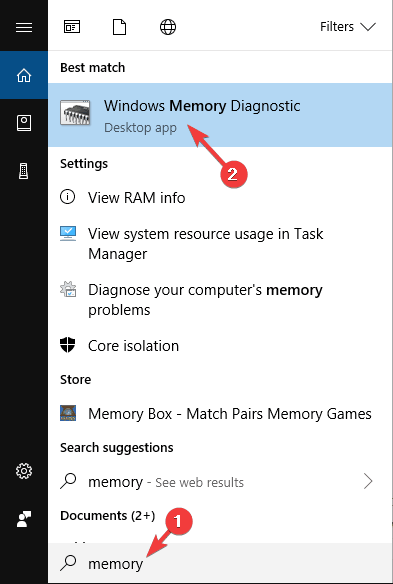
- Aastal Windowsi mäludiagnostika, valige Taaskäivitage kohe ja kontrollige probleeme (soovitatav).

- Teie Surface Book 2 taaskäivitub ja algatab testimisprotsessi.
- Test käivitatakse taustal ja kuvatakse ekraanil olek.
- Pärast testi lõppu taaskäivitub Windows automaatselt.
3. Käivitage tõrke kontrollimise tööriist
Kõrvaketta vead võivad olla veel üks võimalik põhjus, miks teie Surface Book 2 kuumeneb. Käivitage Viga tööriista kontrollimisel veendumaks, et kõik seadme kõvakettal olevad vead, kui neid on, on isoleeritud ja fikseeritud.
- Avatud Failihaldur.
- Valige See arvuti vasakul olevate valikute hulgast.
- Avatud Kohalik ketas (C :).
- Paremklõps peal Windows ja valige Atribuudid.
- Aastal Atribuudid aknas valige Vahekaart Tööriistad.
- Under Viga kontrollimisel, valige Kontrollima protsessi alustamiseks.
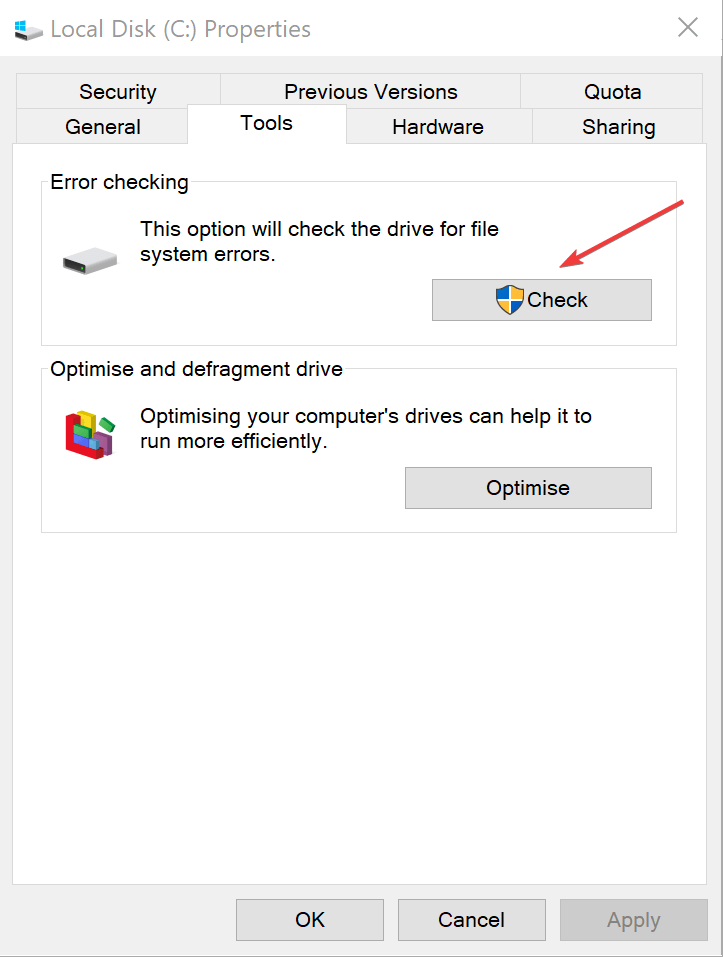
Teise võimalusena soovitame kasutada kolmanda osapoole tööriista, mis suudab teie arvutis vigu otsida ja need automaatselt parandada.
Käivitage süsteemiskaneerimine võimalike vigade avastamiseks

Laadige alla Restoro
Arvuti parandamise tööriist

Klõpsake nuppu Käivitage skannimine Windowsi probleemide leidmiseks.

Klõpsake nuppu Parandage kõik lahendada patenteeritud tehnoloogiatega seotud probleemid.
Turvaprobleeme ja aeglustusi põhjustavate vigade leidmiseks käivitage Restoro Repair Tooliga arvuti skannimine. Pärast skannimise lõppu asendab parandusprotsess kahjustatud failid värskete Windowsi failide ja komponentidega.
Seda tüüpi programm võib suurendada teie protsessori jõudlust ja hoida seda stabiilses seisukorras funktsioonid, mis on spetsiaalselt välja töötatud selliste vigade parandamiseks ja OS-i optimeerimiseks, parandades või asendades kahjustatud faile.
Restoro kontrollib teie arvuti probleeme täielikult ja annab mõne hetke jooksul põhjaliku süsteemidiagnoosi. Tööriist parandab rikke- ja / või üksikud registrifailid, mis mõjutavad teie seadme jõudlust, ja taastab rikutud registriväärtused nende vaikesätetele.
Selle toimingu sooritamiseks toimige järgmiselt.
- Laadige alla ja installige Restoro.
- Käivitage Restoro.
- Oodake, kuni see leiab süsteemi stabiilsuse ja võimalike pahavara nakatumise.
- Vajutage Alusta remonti.
- Kõikide muudatuste jõustumiseks taaskäivitage arvuti.
Kui registrivõtmed on tõsiselt kahjustatud, võite lubada Restorol need oma veebihoidlast uute ja tervislike vastu asendada.
Tarkvara viib teie Windowsi registri optimeeritud olekusse, aidates seadmel ilma tõrgeteta korralikult töötada.
⇒ Hankige Restoro
Kohustustest loobumine:Mõne konkreetse toimingu sooritamiseks tuleb seda programmi tasuta versioonilt uuendada.
4. Reguleerige toite režiim vähem protsessori intensiivsele seadele
Liuguri hoidmine Parim esitus seadistamine maksab loomulikult rohkem protsessori maksustamist ja toob kaasa Surface Book 2 protsessori gaasi probleemid. Selle vältimiseks lülituge teisele toiteplaanile.
Toitesätte reguleerimiseks klõpsake lihtsalt nuppu aku ikoon ja libistage lüliti parempoolsest asendist eemale. Ideaalis asetage see Soovitatav positsioon parima jõudluse ja aku kestvuse tagamiseks.
5. Käivitage Surface Book 2 turvarežiimis
Surface Book 2 käivitamine aastal Ohutu režiim tähendab, et see käivitab ainult kõige elementaarsemad failid ja draiverid. See võib mõnikord aidata teil leida protsessori piiramise põhjuse. Kui teie Surface Book 2 turvarežiimis üle ei kuumene, teate, et põhifailid ja draiverid pole selles süüdi.
Seejärel saate jätkata teiste failide ja rakenduste kontrollimist ning vaadata, kas need põhjustavad ülekuumenemise probleeme.
Siit saate teada, kuidas alustada Pinnaraamat 2 aastal Ohutu režiim.
- Tüüp msconfig aastal Cortana otsingukast.
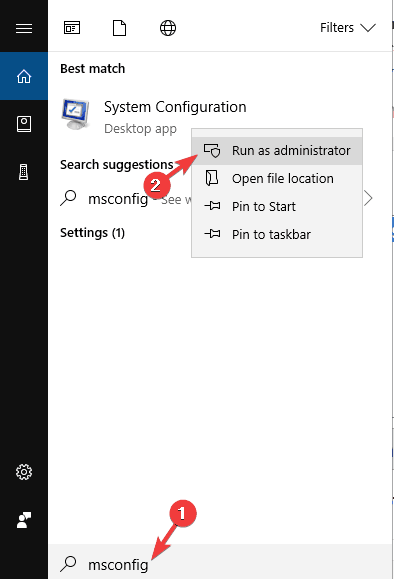
- Otsing annab tulemusi Süsteemi konfiguratsioon. Paremklõps peal Süsteemi konfiguratsioon ja valige Käivita administraatorina.
- Aastal Süsteemi konfiguratsioon aknas valige Vahekaart Boot.
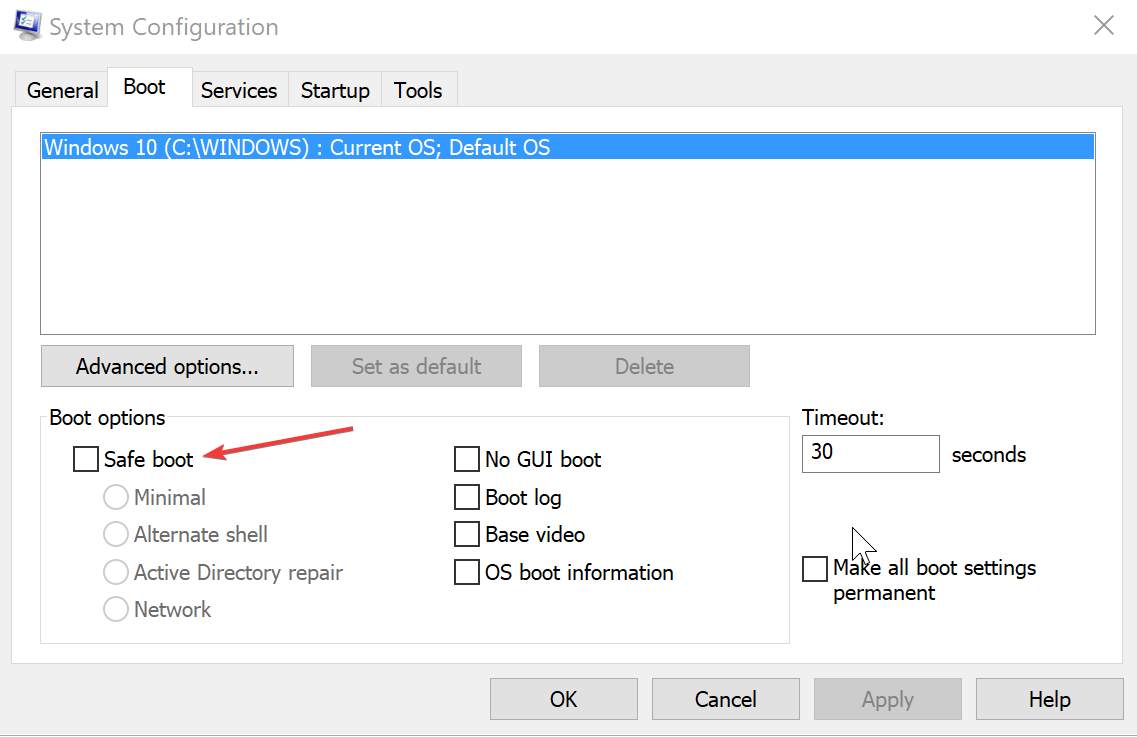
- Under Boot suvandeid, kontrollige Turvaline alglaadimine märkeruut.
- Kliki Okei.
- Teie arvuti taaskäivitub turvarežiimis.
Nii et teil on olemas, need on vaid paar lahendust, mis võivad aidata Surface Book 2 protsessori gaasi.
LOE KA:
- Surface Book 2 saab uue CPU topeltvõimsuse eest sama hinnaga
- Pinnaraamat 2 ei lülitu sisse? Selle taastamiseks toimige järgmiselt
- Sülearvuti ülekuumenemine Windows 10-s? Kontrollige neid 4 lahendust
- Windows 10 kasutajad kurdavad aku tühjenemise ja ülekuumenemise pärast uusima Mobile Buildiga
 Kas teil on endiselt probleeme?Parandage need selle tööriistaga:
Kas teil on endiselt probleeme?Parandage need selle tööriistaga:
- Laadige see arvuti parandamise tööriist alla hinnatud suurepäraselt saidil TrustPilot.com (allalaadimine algab sellel lehel).
- Klõpsake nuppu Käivitage skannimine leida Windowsi probleeme, mis võivad põhjustada probleeme arvutiga.
- Klõpsake nuppu Parandage kõik lahendada patenteeritud tehnoloogiatega seotud probleemid (Eksklusiivne allahindlus meie lugejatele).
Restoro on alla laadinud 0 lugejaid sel kuul.


